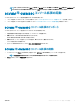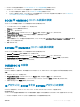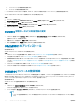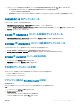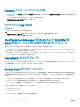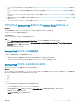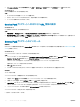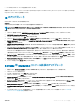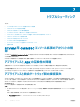Setup Guide
メモ: リモートデスクトッププロトコル(RDP)を使用して SCCM コンソールに接続している場合は、RDP を閉じると OMIMSSC セッ
ションがログアウトされる場合があります。したがって、
RDP セッションをもう一度開いてから再度ログインしてください。
SCVMM 用 OMIMSSC コンソール拡張の起動
SCVMM 用 OMIMSSC コンソール拡張を起動するには、次の手順を実行します。
1 コンソール拡張を SCVMM にインポートします。詳細については、「SCVMM 用 OMIMSSC コンソール拡張のインポート」を参照してください。
2 コンソール拡張を SCVMM に追加します。詳細については、「SCVMM 用 OMIMSSC コンソール拡張の起動」を参照してください。
SCVMM 用 OMIMSSC コンソール拡張のインポート
SCVMM 用 OMIMSSC コンソール拡張をインポートするには、次の手順を実行します。
1 管理者権限または委任管理のどちらかを使用して、SVMM コンソールを起動します。
2 設定 をクリックし、コンソールアドインのインポート をクリックします。
コンソールアドインのインポートウィザード が表示されます。
3 参照 をクリックして、コンソール拡張の zip ファイルを選択し、次へ をクリックして 完了 をクリックします。
アドインが有効であることを確認します。
4 左ペインで ファブリック をクリックして、リボンの DELL EMC OMIMSSC をクリックします。
SCVMM 用 OMIMSSC コンソール拡張の起動
1 SCVMM コンソールで Fabric(ファブリック) を選択してから、All Hosts(すべてのホスト) サーバーグループを選択します。
メモ: OMIMSSC を起動するために、アクセス許可のある任意のホストグループを選択できます。
2 Home(ホーム) リボンで OMIMSSC を選択します。
OMIMSSC のインストール、設定、および維持
21